その他の機能
ファームウェア更新
本商品のファームウェアを更新(バージョンアップ)します。
※ファームウェアとは、本商品を動かすソフトウェアのことです。
バージョンアップ方法には、以下の2通りの方法があります。
お願い
- バージョンアップ中は、絶対に本商品の電源を切らないでください。
- 本商品は自動的に最新のファームウェアの有無を確認し、最新のファームウェアが提供されている場合は自動的にダウンロードを行います。
回線の接続状態などにより、ダウンロードに失敗した場合は、ファームウェア更新を実行するときにダウンロードも行います。
ファームウェアのダウンロード中、更新中は、本商品前面のアラームランプが赤点灯し、初期状態ランプが橙点灯します。
ファームウェアのダウンロード中は、電源を切らないでください。 - バージョンアップ中は、本商品のアラームランプが赤点灯し、初期状態ランプが橙点灯します。
その後、アラームランプと初期状態ランプは消灯し、通常のランプ表示に戻ります。 - バージョンアップお知らせ機能を利用してバージョンアップする場合、ひかり電話使用中、および使用後一定時間は、本商品のファームウェアの更新は行われません。
使用後一定時間たってからファームウェアの更新が行われます。
ただし、一定時間使用中の場合は、ファームウェアの更新は行われません。
その場合は、ひかり電話使用終了後一定時間たってから、再度ファームウェアの更新を行ってください。 - ファイルを指定してバージョンアップする場合、ひかり電話使用中、および使用後一定時間は、本商品のバージョンアップを行うことができません。
ひかり電話使用終了後一定時間たってから、再度ファームウェアの更新を行ってください。 - お使いの本商品用以外のファームウェアを使ってバージョンアップを行うことはできません。
無理にバージョンアップを行うと、本商品が動作しなくなります。 - バージョンアップを行うと通信は切断されます。
バージョンアップを行う前に、LAN側につないだパソコンなどの通信は終了させてください。 - 本商品のバージョンアップが行われている場合や、本商品の再起動を行っている場合、当社のひかり電話設備の工事中、他の設定を実行中は、本商品へのバージョンアップ操作は行えません。
- このバージョンアップは、当社が独自に提供するサービスであり、すべての機能のバージョンアップを保証するものではありません。
- バージョンアップする前に現状の設定値を保存しておくことをお勧めします。
- 本商品の機能がバージョンアップされ、取扱説明書類などの記載事項に変更・追加が生じた場合には、それらもバージョンアップされ、当社のホームページに公開されます。
最新の取扱説明書類などが必要なときは、こちらもあわせてダウンロードしてください。
こんなときには
-バージョンアップが終了しても、電源ランプが緑点灯しない-
- バージョンアップが終了しても、アラームランプが消灯しない-
- バージョンアップの途中で本商品の電源を切るなどの原因で、バージョンアップに失敗しています。 電源を接続し、再度ファームウェアの更新を行ってください。
バージョンアップお知らせ機能を利用してバージョンアップする
バージョンアップお知らせ機能は、当社バージョンアップお知らせ用サーバと通信を行い、最新のファームウェアの有無を自動確認する機能です。
最新のファームウェアが提供されている場合は自動的にダウンロードします。
この機能は、本商品を工場出荷状態で起動したとき、定期的に1 日1 回、および「Web設定」の画面で[更新確認]をクリックしたときに動作します。
最新のファームウェアが提供されている場合は、バージョンアップ実行時期(ファームウェア更新種別)を設定し、それぞれの手順にしたがってバージョンアップしてください。
最新のファームウェアがあるか確認する
ファームウェア更新情報がある場合、バージョンアップお知らせ機能を利用して下記のような方法で確認できます。
- 「Web設定」の「トップページ」にメッセージが表示される
- 本商品に接続された電話機のハンドセットを取りあげたときに、「ピーピーピーピー」という音が「ツー」の前に聞こえる
※[手動更新]の場合のみ

ファームウェアを更新する
ファームウェア更新種別は、以下の2通りがあります。
「詳細設定」-「高度な設定」[アップデート設定]で選択してください。
- 自動更新
- 最新のファームウェアが確認されると、あらかじめ設定された時間帯にあわせて自動的にファームウェアの更新を行います。自動更新時間は「メンテナンス」-「ファームウェア更新」-「アップデート設定」で設定します。
- 手動更新
- 手動更新する場合は、下記の方法でバージョンアップしてください。
お知らせ
- [手動更新]の場合のみバージョンアップをお知らせる「ピーピーピーピー」という音が聞こえます。
当社のホームページからファイルをダウンロードしてバージョンアップする
「メンテナンス」-「ファームウェア更新」からファイルを指定してバージョンアップする
(バージョンアップ手順は「メンテナンス」-「ファームウェア更新」[当社のホームページからファイルをダウンロードしてバージョンアップする場合]を参照してください。)
「トップページ」からバージョンアップする
「トップページ」からバージョンアップお知らせ機能を利用してバージョンアップする場合には、下記の手順で行ってください。
- パソコンを起動する
- Webブラウザを起動し、「Web設定」のページを開く
Webブラウザのアドレスに「http://ntt.setup/」もしくは本商品のIP アドレス(「http://192.168.1.1/」 ※工場出荷時の場合)と入力後、パソコンのEnterキーを押します。 - ユーザー名に'user'と入力し、機器設定用パスワードを入力する
ユーザー名は、すべて半角小文字で入力してください。
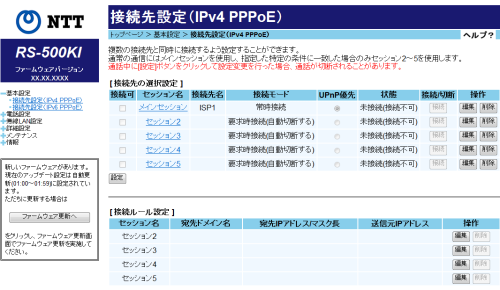
※「メンテナンス」-「ファームウェア更新」[自動更新時間]で自動更新時間を設定します。
- トップページに「新しいファームウェアがあります。」と表示されている場合は、[ファームウェア更新]をクリックする
「メンテナンス」「ファームウェア更新」画面に移動します。 - [手動アップデート]の[ファームウェア更新]をクリックする。
クリック後、ファームウェア更新が開始します。
ファームウェア更新中は、絶対に本商品の電源を切らないでください。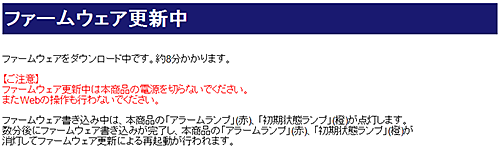
- [再表示]をクリックする
ファームウェア更新後、再起動が行われます。
再起動完了後、[再表示]をクリックしてください。

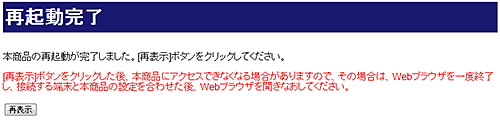
「メンテナンス」-「ファームウェア更新」からバージョンアップする
本商品の設定
「メンテナンス」-「ファームウェア更新」で行う
本商品に接続された電話機からバージョンアップする
電話機のハンドセットを取りあげたときに「ピーピーピーピー」という音が「ツー」の前に聞こえた場合には、 更新されたファームウェアがあります。
電話機からバージョンアップお知らせ機能を利用して バージョンアップする場合には、下記の手順で行ってください。
- 電話機のハンドセットを取りあげる
- 電話機のダイヤルボタンを
 の順番で押す
の順番で押す - 「ププ、ププ、・・・」という音が聞こえたら、ハンドセットを置く
バージョンアップ中は、絶対に本商品の電源を切らないでください。
お知らせ
- 電話機からバージョンアップお知らせ機能を利用してバージョンアップする場合は、電話機の電話回線ダイヤル種別を「PB」に設定してください。
(「PB」にできない電話機からは、バージョンアップできません。)
電話機の電話回線ダイヤル種別の設定方法は、電話機の取扱説明書などをご覧ください。 - 電話機のハンドセットを取りあげたときに「ピーピーピーピー」 という音が「ツー」の前に聞こえた場合でも、通常と変わらず電話をかけられます。そのままダイヤルしてください。
- ファームウェア更新を行うと、「ピーピーピーピー」という音は停止します。
- バージョンアップ中は、本商品のアラームランプが赤点灯し、初期状態ランプが橙点灯します。
その後、アラームランプと初期状態ランプは消灯し、通常のランプ表示に戻ります。
本ガイドにおける本商品の外観図や画面イメージについては、PR-500KI/GE-ONU の場合を例に説明しております。
PR-500KI/RS-500KI/RT-500KI も設定手順等は同様です。
